利用相片大師App五步驟打造專屬明信片
出外旅遊時,對紀念品商店風格一成不變的明信片感到厭煩了嗎?千篇一律的風景照、地標照,寄給朋友時難免會三思。其實透過智慧型手機捕捉畫面,並利用App做簡單編輯,你也可以輕鬆做出獨具特色的明信片。
只要用手機拍攝照片、並使用App簡單調整,並找家相片行輸出成相片紙張,製作個人化手工明信片,就是這麼簡單。步驟如下
1) 先選取一張欲做成明信片的相片,並下載安裝相片大師手機版。 (Android、iPhone作業系統適用)。
2) 現在你可以將你的相片調整色彩、移除惱人物件。增加框架或是添加文字,讓朋友知道你身在何處。
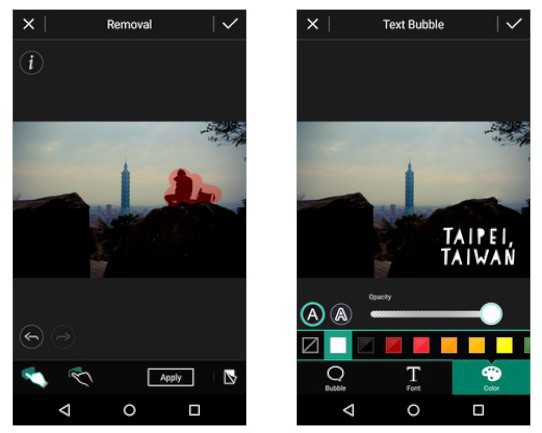
利用相片大師行動版的物件移除工具,輕鬆移除惱人物件(圖左),或是利用文字工具搭配多彩字型、自由添加文字(圖右)。
3) 接下來將相片存檔,Android的相片大師App可以選擇存在手機容量中或是SD卡。如果你使用iOS系統,建議可以存在雲端硬碟如Dropbox。
4) 存檔完成後就可以把它印出來了!問一下導遊或路人,找家當地的相片沖印店或是百貨公司(通常會備有相片沖印機),或是乾脆使用明信片App-TouchNote等。記得尺寸要選擇4" x 6"或5" x 7",比例會比較好。印刷完成後進入下一步,卡片背面的部分。
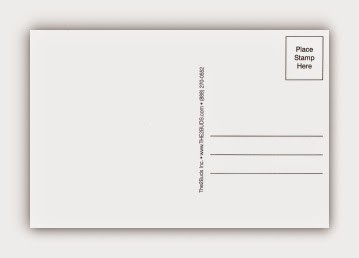
明信片背面可以參考The2Buds.
5) 卡片背面的明信片基本格式,可以到The2Buds找找,但可能需要支付小額費用,當然也得確定你來得及在旅程中寄出。明信片背面可以用特有背模直接貼上便可書寫。背面完成後就可以寄出了,即刻前往郵局或是按下送出鍵,寄出最富含意義的手工明信片。


本篇文章是否有幫助?



